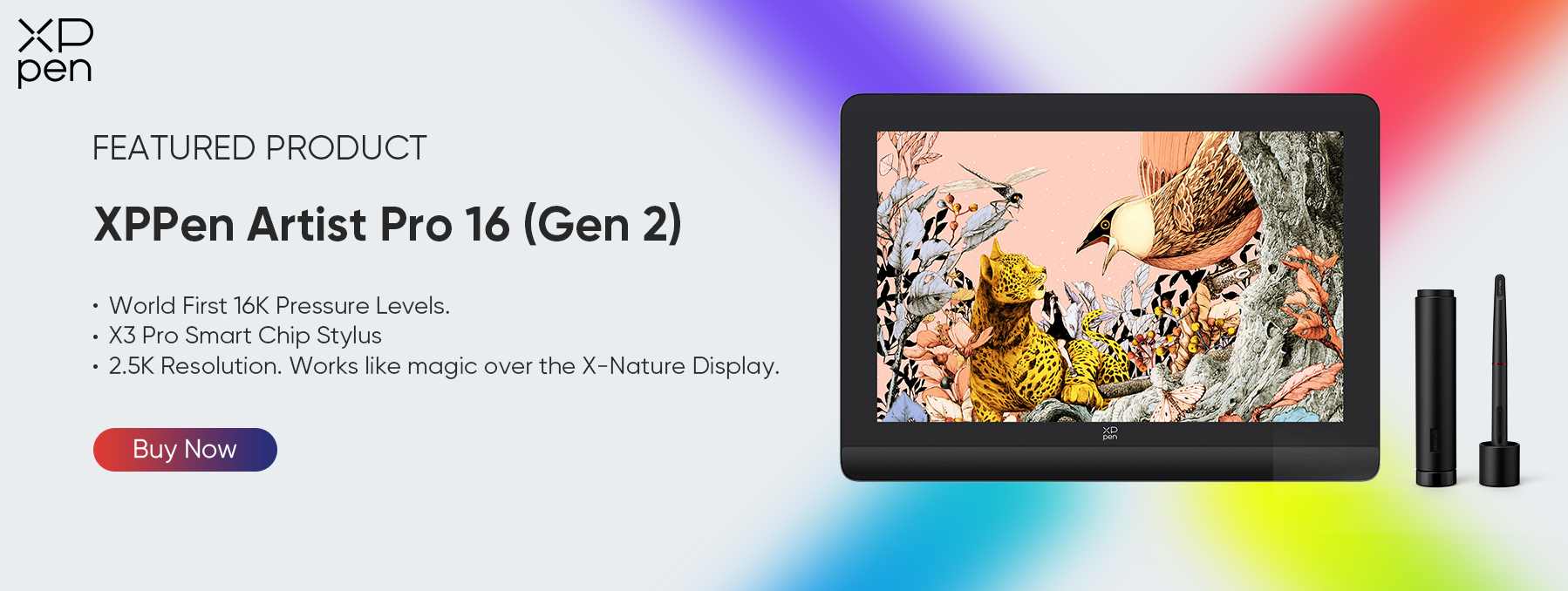Wie Sie Ihr Tablet in ein PC-Zeichenbrett verwandeln
TIPPSUm die Qualität ihrer Kunstwerke zu verbessern, haben Künstler neue Technologien angenommen und verschiedene digitale Werkzeuge wie Zeichenbretter, Grafiktabletts und Zeichentabletts anstelle von Stift und Papier sowie anderen traditionellen Kunstwerkzeugen erkundet.
Personen, die das Zeichnen lieben, besitzen wahrscheinlich bereits ein eigenes Zeichentablett, aber es funktioniert möglicherweise nicht so gut wie ein PC-Zeichentablett, und ein neues zu kaufen, steht auch nicht zur Debatte. Keine Sorge! Es ist möglich, dies zu tun, und in diesem Artikel werden wir Ihnen zeigen, wie Sie Ihr Tablet in ein voll funktionsfähiges Computer-Zeichenbrett verwandeln können.
Warum Ihr Tablet als PC-Zeichenbrett verwenden?
Bevor wir uns damit beschäftigen, wie man ein Tablet in ein PC-Zeichenbrett verwandelt, lassen Sie uns besprechen, warum Sie Ihr Tablet als PC-Zeichenbrett verwenden sollten. Hier sind einige überzeugende Gründe:
Kostengünstig
Tragbarkeit
Vielseitigkeit
Stiftunterstützung
Tablets erweisen sich oft als eine kostengünstigere Wahl im Vergleich zu speziellen Zeichentabletts. Sie sind leicht und dennoch in der Lage, komplexe Aufgaben zu bewältigen.
Ob Sie ein professioneller Künstler sind, der zwischen Studios reist, ein Student, der den Unterricht besucht, oder ein Enthusiast, der an verschiedenen Orten Inspiration findet, die Tragbarkeit von Tablets stellt sicher, dass Ihr kreativer Arbeitsplatz nicht an einen einzigen Ort gebunden ist.
Tablets sind vielseitige Werkzeuge in der digitalen Kunst und bieten eine Fülle von Funktionen, die die Illustration auf eine ganz neue Ebene heben. Die Anpassungsfähigkeit von Tablets und transformative Funktionen machen sie zu unverzichtbaren Werkzeugen für Künstler und Kreative.
Über die Leinwand hinaus gehen Tablets nahtlos in Webbrowser, Streaming-Bildschirme und Dokumenteneditoren über, was sie zu einer All-in-One-Lösung für eine Vielzahl von Aufgaben macht. So können Sie neben Ihrer künstlerischen Leidenschaft sogar im Web nach Inspiration suchen, Videos zur Entspannung oder Recherche streamen und sogar Dokumente bearbeiten oder schriftliche Inhalte erstellen.
Der reaktionsschnelle Touchscreen des Tablets, gepaart mit der Präzision eines Stifts, ermöglicht es jedem, präzisere Linien und lebendige Gemälde zu zeichnen.
Wie Sie Ihr Tablet in ein PC-Zeichenbrett verwandeln
Nun, tauchen wir in die Schritte ein, um Ihr Tablet in ein PC-Zeichenbrett zu verwandeln.
Schritt 1: Wählen Sie das richtige Tablet
Nicht alle Tablets können als Zeichentabletts auf Computern verwendet werden. Wenn Sie bereits ein Tablet besitzen, stellen Sie sicher, dass es die folgenden Anforderungen erfüllt:
Touchscreen: Das Zeichnen auf Ihrem Tablet ist nur möglich, wenn sein Bildschirm Touch-fähig ist, daher ist es unerlässlich zu überprüfen, ob Ihr Tablet mit einem Touchscreen ausgestattet ist.
Stiftunterstützung: Die Zeichengenauigkeit des Tablets wird durch die Konfiguration des Stifts bestimmt. Wenn Sie den Effekt des Zeichnens auf einem Zeichenbrett erreichen möchten, ist ein guter Stift der richtige Weg.
Prozessorleistung: Stellen Sie sicher, dass Ihr Tablet genügend Prozessorleistung hat, um Grafikdesign-Software ohne Verzögerungen zu bewältigen. Es ist wesentlich für ein reibungsloses Zeichenerlebnis.
Schritt 2: Installieren Sie Zeichensoftware
Sobald Sie das richtige Tablet ausgewählt haben, ist der nächste Schritt, Zeichensoftware zu installieren. Es gibt verschiedene Zeichenanwendungen für unterschiedliche Plattformen. Hier sind einige der beliebten Optionen:
Adobe Photoshop: Eine leistungsfähige und weit verbreitete Software für professionelle Künstler und Designer.
Procreate: Eine bei iPad-Nutzern beliebte Wahl, bekannt für ihre intuitive Benutzeroberfläche und umfangreiche Pinselbibliothek.
Krita: Eine kostenfreie, Open-Source-Wahl, die für Nutzer aller Fähigkeitsstufen, von Anfängern bis zu fortgeschrittenen Künstlern, geeignet ist.
Stellen Sie sicher, dass die von Ihnen ausgewählte Zeichensoftware mit dem Betriebssystem Ihres Tablets harmoniert. Anschließend nehmen Sie sich Zeit, um sich mit ihren Funktionen und besonderen Funktionalitäten vertraut zu machen.
Schritt 3: Besorgen Sie sich einen Stift
Um Ihr Tablet wie ein PC-Zeichenbrett funktionieren zu lassen, investieren Sie in einen hochwertigen Stift. Die meisten modernen Tablets haben spezielle Stifte, die Druckempfindlichkeit, Handflächenabweisung und präzise Kontrolle bieten.
Der Apple Pencil bietet eine einwandfreie Integration mit iPads, während der S Pen speziell für die Verwendung mit Samsung Galaxy Tablets entwickelt wurde. Es ist wesentlich zu bestätigen, dass der Stift sowohl mit Ihrem Tablet als auch mit der bevorzugten Zeichensoftware harmoniert, um die bestmöglichen Ergebnisse zu erzielen.
Schritt 4: Verbinden Sie Ihr Tablet mit einem PC
Für eine vollständige Umwandlung Ihres Tablets in eine PC-Zeichenleinwand ist der wesentliche Schritt, eine Verbindung mit einem Computer herzustellen. Die optimalen Methoden, dies zu erreichen, sind entweder über ein USB-Kabel oder eine drahtlose Verbindung.
über USB-Verbindung: Einige Tablets ermöglichen es Ihnen, direkt über ein USB-Kabel mit Ihrem PC zu verbinden. Diese Methode ist unkompliziert und bietet eine stabile Verbindung für den Datentransfer.
über drahtlose Verbindung: Alternativ können Sie Ihr Tablet drahtlos über Apps wie Duet Display oder Astropad mit Ihrem PC verbinden. Diese Apps ermöglichen es Ihrem Tablet, als erweitertes Display für Ihren PC zu funktionieren, sodass Sie Ihr Tablet als Zeichenoberfläche verwenden können.
Schritt 5: Konfigurieren Sie Ihre Zeichensoftware
Nachdem Sie die Verbindung zwischen Ihrem Tablet und dem PC hergestellt haben, fahren Sie fort, Ihre Zeichensoftware einzurichten, um Ihren Stift und Ihr Tablet zu erkennen. Navigieren Sie durch die Einstellungen der Software, um zu bestätigen, dass wichtige Attribute wie Druckempfindlichkeit und andere Stiftfunktionen aktiviert sind.
Schritt 6: Beginnen Sie mit dem Erstellen
Mit allem eingerichtet und konfiguriert, ist es nun an der Zeit, digitale Kunst auf Ihrem Tablet zu erstellen. Experimentieren Sie mit verschiedenen Pinseln, Techniken und Stilen für eine kreative Praxis. Wenn Sie sich mit dem Prozess vertrauter machen, werden Sie feststellen, dass Ihr Tablet als leistungsfähiges PC-Zeichenbrett dienen kann.
Tipps für ein nahtloses Zeichenerlebnis
Machen Sie das Zeichnen nahtlos einfach mit diesen hilfreichen Tipps:
Regelmäßige Software-Updates: Halten Sie Ihre Zeichensoftware und das Betriebssystem Ihres Tablets auf dem neuesten Stand, um von den neuesten Funktionen und Fehlerbehebungen zu profitieren.
Cloud-Speicher: Nutzen Sie Cloud-Speicherlösungen, um Ihre Kunstwerke zu sichern und von jedem Gerät aus darauf zuzugreifen.
Sichern Sie Ihre Arbeit: Speichern Sie regelmäßig Ihren Arbeitsfortschritt, um Datenverluste bei unerwarteten technischen Problemen zu vermeiden.
Passen Sie Ihren Arbeitsplatz an: Erkunden Sie die Anpassungsoptionen in Ihrer Zeichensoftware, um Ihren Arbeitsplatz Ihren Vorlieben anzupassen.
Üben Sie regelmäßig: Wie jede Kunstform erfordert auch das digitale Zeichnen Übung. Widmen Sie Zeit dem Verfeinern Ihrer Fähigkeiten und dem Erkunden neuer Techniken.
iPad vs. Zeichentablett: Kann ein iPad ein Zeichentablett ersetzen?
Kann ein iPad ein Zeichentablett ersetzen? Die Entscheidung hängt von Ihren individuellen Anforderungen, persönlichen Vorlieben und finanziellen Überlegungen ab. Beide Optionen haben ihre Vor- und Nachteile, und letztendlich kommt es darauf an, was für Sie am besten funktioniert. Hier ist ein Vergleich der beiden:
Zeichentablett
Fortgeschrittene Stiftfunktionen: Zeichentabletts verfügen oft über Stifte mit fortgeschrittenen Funktionen wie Neigungserkennung und hoher Druckempfindlichkeit. Diese Funktionen können Ihr Zeichenerlebnis nuancierter und reaktionsfreudiger machen.
Anpassung: iele Zeichentabletts ermöglichen umfangreiche Anpassungen, einschließlich programmierbarer Kurzbefehlstasten, verstellbarer Standwinkel und verschiedener Stifteinstellungen. Dies ermöglicht es Künstlern, ihren Arbeitsbereich nach ihren Vorlieben zu optimieren.
Kompatibilität: Zeichentabletts sind mit einer breiten Palette professioneller Softwareanwendungen kompatibel, einschließlich Adobe Photoshop, Illustrator und Corel Painter. Das macht sie zur Wahl für Profis, die auf bestimmte Software angewiesen sind.
Hohe Auflösung: Generell haben Zeichentabletts eine sehr hohe Auflösung. Man kann genauere Farben und gestochen scharfe Formen sehen und somit schönere Werke erschaffen.
iPad
Tragbarkeit: Die außergewöhnliche Leichtigkeit und Tragbarkeit des iPads bietet große Bequemlichkeit für Schöpfer mit einem beschäftigten, mobilen Lebensstil und ermöglicht es ihnen, es jederzeit und überall zu nutzen.
Vielseitigkeit: iPads sind nicht auf das Zeichnen beschränkt; sie können im Internet surfen, E-Mails prüfen, soziale Medien nutzen, Arbeitsberichte erledigen und Serien schauen. Diese Vielseitigkeit ist ein bedeutender Vorteil für Nutzer, die ein Mehrzweckgerät möchten.
Kosteneffektiv: Für diejenigen, die gerade erst anfangen oder Budgetbeschränkungen haben, kann der Beginn mit einem iPad und einem Apple Pencil oft eine preisgünstigere Option sein im Vergleich zu hochwertigen dedizierten Zeichentabletts, weil man das iPad für mehr Aufgaben oder Unterhaltung als nur zum Zeichnen nutzen kann.
Integration: Wenn Sie bereits andere Apple-Geräte wie das iPhone gekauft haben, können Ihr iPad und Mobiltelefon nahtlos integriert werden.
Zusammenfassend sind hier einige Überlegungen, die Ihnen bei der Entscheidung helfen könnten:
Für professionelle Künstler oder Designer, die Top-Features, umfangreiche Anpassungsoptionen und Kompatibilität mit branchenüblicher Software suchen, ist ein dediziertes Zeichentablett wie das XPPen wahrscheinlich die optimale Auswahl.
Das Artist Pro 16 (Gen 2) von XPPen bietet eine Auflösung von 2560 X 1600. Mit einem X3 Pro Smart Chip Stylus, der 16K Druckempfindlichkeitsstufen unterstützt, wurde dieses Tablet zum wertvollsten Zeichentablett auf dem Markt.
Wenn Sie ein vielseitiges, tragbares Gerät zum Zeichnen unterwegs benötigen, benutzerfreundlich und nicht stark auf professionelle Software angewiesen sind, könnte ein iPad mit einem Apple Pencil eine großartige Option sein.
Für Anfänger oder diejenigen mit einem knappen Budget bietet ein iPad einen zugänglichen Einstieg in die digitale Kunst mit einer Reihe von erschwinglichen Zeichen-Apps.
Letztendlich hängt die Wahl zwischen einem Zeichentablett und einem iPad von Ihren spezifischen Anforderungen, Ihrem Arbeitsablauf und Ihren künstlerischen Zielen ab.
Abschluss
Wir hoffen, Sie haben heute gelernt, wie Sie Ihr Tablet in ein PC-Zeichenbrett verwandeln können. Auf diese Weise können Sie Ihr künstlerisches Potenzial freisetzen und Ihre digitale Kunst auf neue Höhen bringen, ohne ein neues Zeichentablett kaufen zu müssen.
Mit dem passenden Tablet, der Software, dem Stift und einer kleinen Konfiguration können Sie bemerkenswerte Kunstwerke von nahezu jedem Ort aus erstellen. Die Anpassungsfähigkeit und einfache Handhabung eines Tablets für digitale Kunst machen es zu einer attraktiven Wahl für Künstler, ob Anfänger oder erfahrene Profis.
Also, beginnen Sie heute Ihre kreative Reise und verwandeln Sie Ihr Tablet in ein leistungsstarkes PC-Zeichenbrett.
Zusätzlich, wenn Sie ein besseres Zeichenerlebnis wünschen, empfehlen wir Ihnen, ein professionelles Zeichentablett zu kaufen. Mit dem XPPen Artist Pro 16 (Gen 2) werden Sie das präzise Malerlebnis, das durch die 16k Druckempfindlichkeit ermöglicht wird, genießen.
Über uns
Seit der Gründung im Jahr 2005 hat sich XPPen zu einer der führenden Marken unter HANVON UGEE entwickelt und ist heute als weltweit renommierte Marke für digitale Kunstinnovation bekannt, die digitale Zeichenprodukte, Inhalte und Dienstleistungen integriert.
Mehr erfahren